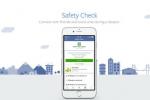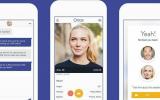Ne vše Zvětšení schůzky jsou naplánovány předem. A tak se můžete dostat do situace, kdy potřebujete někoho pozvat na schůzku, která již probíhá. Naštěstí vám Zoom umožňuje pozvat lidi na schůzky dříve a po jejich startovních časech.
Obsah
- Jak odeslat pozvánku Zoom před schůzkou na PC nebo Mac
- Jak odeslat pozvánku Zoom před schůzkou na telefonu
- Jak odeslat pozvánku Zoom na probíhající schůzku na PC nebo Mac
- Jak odeslat pozvánku Zoom na probíhající schůzku na telefonu
Ať už potřebujete poslat pozvánky na schůzku Zoom týdny předem nebo až po zahájení schůzky, máme pro vás vše. Níže vám ukážeme, jak odeslat pozvánky na schůzku Zoom prostřednictvím desktopové aplikace Zoom nebo její mobilní aplikace.
Doporučená videa
Snadný
5 minut
PC nebo mobilní zařízení
Desktopová nebo mobilní aplikace Zoom
Jak odeslat pozvánku Zoom před schůzkou na PC nebo Mac
Pokud jsi pomocí Zoomu prostřednictvím aplikace pro stolní počítače je důležité vědět, že z této aplikace můžete také snadno posílat pozvánky na schůzku. Zde je postup:
Krok 1: Otevřete desktopovou aplikaci Zoom a naplánujte si schůzku jako obvykle. Pokud je vaše schůzka již naplánována, přejděte ke kroku 2.
Krok 2: Jakmile je schůzka naplánována, vyberte možnost Setkání ikonu karty v horní části obrazovky. Vypadá to jako hodiny.
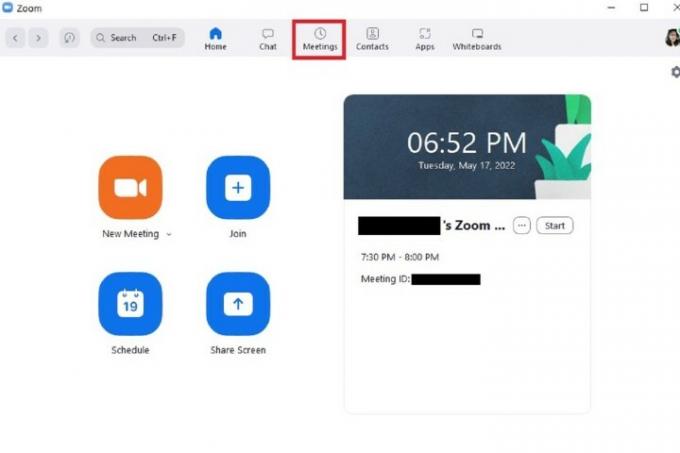
Příbuzný
- Jak deaktivovat svůj Instagramový účet (nebo jej smazat)
- Jak blokovat lidi na Snapchatu
- Co znamená zámek na Snapchatu?
Krok 3: Vaše nadcházející schůzka by se měla zobrazit na pravé straně obrazovky. Vybrat Zkopírujte pozvánku. Pokud tak učiníte, zkopíruje se pozvánka na schůzku do vaší schránky.
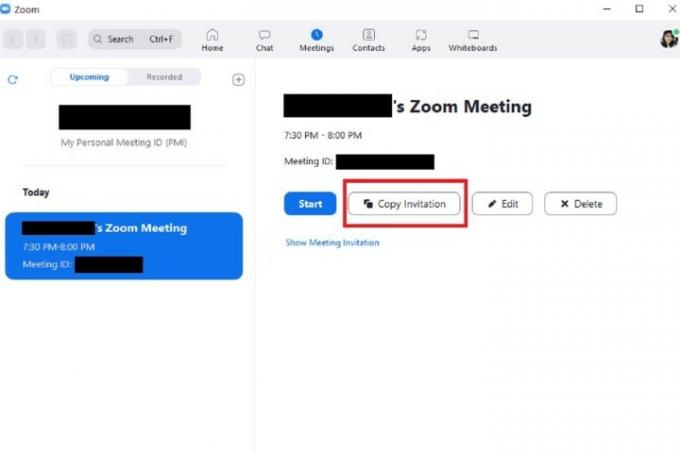
Krok 4: Odtud můžete vložit pozvánku na schůzku do e-mailu, rychlé zprávy nebo kamkoli jinam, kde se můžete o schůzce dozvědět.
Zkopírovaná pozvánka na schůzku by měla obsahovat následující: čas a datum, odkaz na schůzku Join Zoom, ID schůzky a přístupový kód.
Pokud se vám to zdá dobré, udeřte Poslat (nebo jakoukoli možnost odesílání, kterou váš e-mailový klient nebo aplikace pro zasílání zpráv používá).

Jak odeslat pozvánku Zoom před schůzkou na telefonu
Prostřednictvím mobilní aplikace můžete také odeslat pozvánky Zoom před plánovanou schůzkou. Zde je postup:
Krok 1: Otevřete mobilní aplikaci Zoom a naplánujte si schůzku, pokud jste tak ještě neučinili.
(Na Android verzi aplikace: Stojí za zmínku, že jakmile vyberete Hotovo pro naplánování schůzky může aplikace automaticky otevřít vaši e-mailovou aplikaci a nastavit pro vás předem napsanou e-mailovou pozvánku. Jediné, co v tomto případě musíte udělat, je přidat příjemce jako obvykle a vybrat Poslat.)
Krok 2: Jakmile je schůzka naplánována, přejděte na hlavní obrazovku s názvem Seznamte se a chatujte. Poté vyberte Setkání ikona v dolní části obrazovky. (Tato ikona vypadá jako hodiny.)
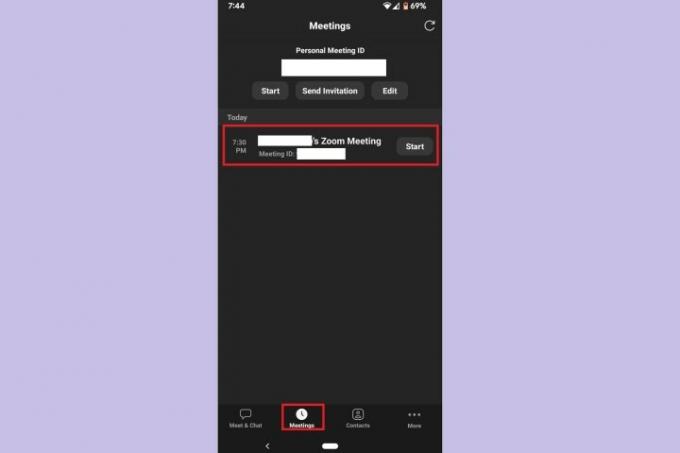
Krok 3: Na Setkání vyberte nadcházející schůzku.
Krok 4: Vybrat Pozvat knoflík.
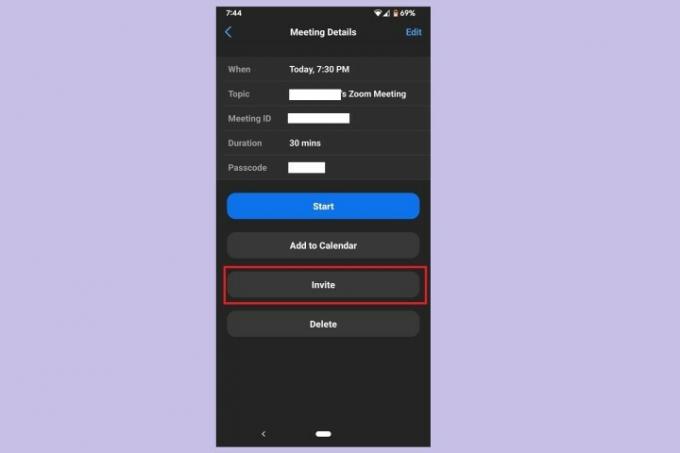
Krok 5: Poté z nabídky, která se zobrazí, vyberte kteroukoli z možností pozvání, které máte k dispozici: Otevření e-mailové aplikace, otevření aplikace pro zasílání zpráv nebo zkopírování pozvánky do schránky. Jakmile vyberete možnost, odešlete pozvánku jako obvykle e-mailem nebo textovou zprávou.
Pokud se rozhodnete pozvánku zkopírovat, stačí ji vložit do zvolené komunikační aplikace a odeslat zprávu jako obvykle.

Jak odeslat pozvánku Zoom na probíhající schůzku na PC nebo Mac
Někdy budete muset někoho pozvat do a Zvětšení schůzka, která již začala – zejména pro improvizované schůzky. Pokud tak učiníte, vězte, že tak můžete učinit v aplikaci pro stolní počítače. Zde je postup:
Krok 1: Když jste na schůzce v desktopové aplikaci Zoom, vyberte možnost Účastníci ikonu ze spodní části obrazovky. (Vypadá to, že dva lidé stojí blízko sebe.)
Krok 2: The Účastníci panel se objeví na pravé straně obrazovky. V dolní části tohoto podokna vyberte Pozvat.
Krok 3: Bude vám nabídnuto několik možností, jak pozvat lidi, ale nejjednodušší a nejrychlejší možností je prostě vybrat Zkopírovat odkaz na pozvánku nebo Zkopírujte pozvánku.
Tyto možnosti vám umožní zkopírovat buď odkaz pro připojení ke schůzce, nebo celou pozvánku do schránky. Po zkopírování je můžete jednoduše vložit do jakékoli komunikační aplikace, kterou chcete použít k odeslání pozvánky.
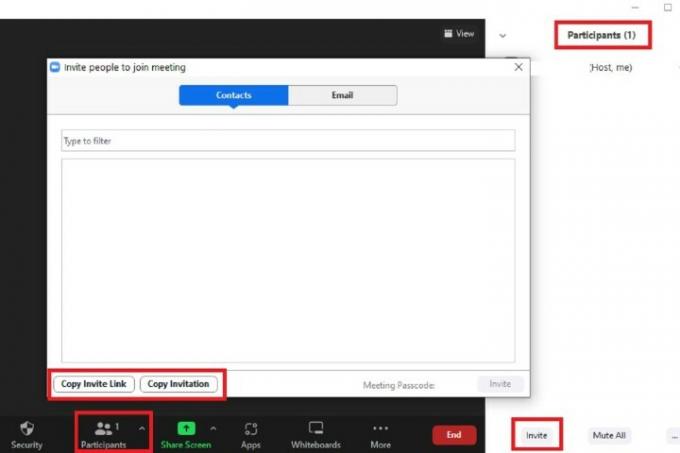
Jak odeslat pozvánku Zoom na probíhající schůzku na telefonu
Podobně můžete také posílat pozvánky na probíhající schůzku Zoom prostřednictvím mobilní aplikace. Postup:
Krok 1: Když jste na schůzce v mobilní aplikaci Zoom, vyberte možnost Účastníci ikonu ze spodní části obrazovky. (Tato ikona vypadá jako dva lidé stojící vedle sebe.)

Krok 2: Na Účastníci obrazovce, vyberte Pozvat tlačítko v levém dolním rohu.
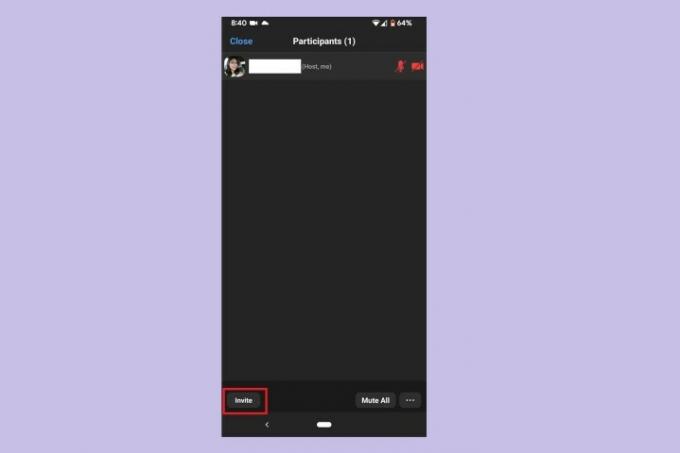
Krok 3: Z nabídky, která se objeví, vyberte jednu ze čtyř možností pozvánky: otevření aplikace pro zasílání zpráv, otevření e-mailové aplikace, pozvání kontaktů Zoom nebo zkopírování odkazu na pozvánku.
První dvě možnosti automaticky otevřou příslušné aplikace a odešlou předem napsanou pozvánku a odkaz na vaši schůzku. Stačí přidat své příjemce a vybrat Poslat.
Třetí možnost vám umožní vybrat kontakty ze stávajících seznamů kontaktů aplikace Zoom a odeslat pozvánky. A čtvrtá možnost vám umožní zkopírovat odkaz s pozvánkou do schránky, abyste jej mohli vložit do své zvolené komunikační aplikace.
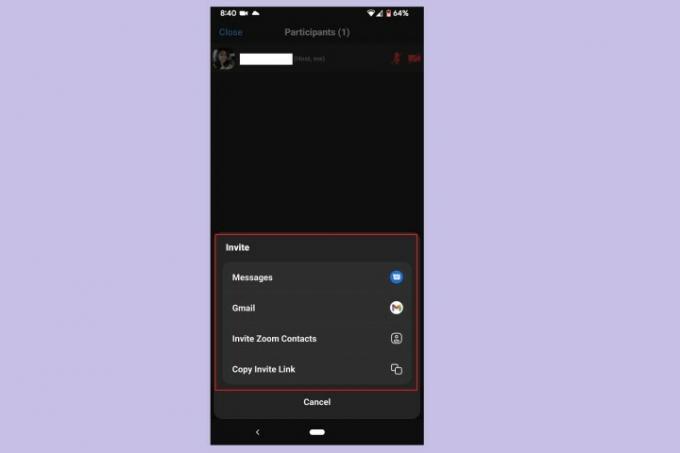
Doporučení redakce
- Jak nastavit svůj Facebook Feed, aby zobrazoval nejnovější příspěvky
- Jak spustit bezplatnou kontrolu pozadí
- Jak zveřejnit krátké video na YouTube
- Jak používat měnič hlasu TikTok
- Jak smazat příspěvek BeReal
Upgradujte svůj životní stylDigitální trendy pomáhají čtenářům mít přehled o rychle se měnícím světě technologií se všemi nejnovějšími zprávami, zábavnými recenzemi produktů, zasvěcenými úvodníky a jedinečnými náhledy.